توصيل/التحكم في أجهزة الكمبيوتر عبر الشبكة باستخدام KontrolPack

تحكم بسهولة في أجهزة الكمبيوتر على شبكتك باستخدام KontrolPack. وصّل وأدر أجهزة الكمبيوتر التي تعمل بأنظمة تشغيل مختلفة بكل سهولة.
Sonic Mania هي لعبة منصات عام 2017 تم تطويرها بواسطة PagodaWest Games و Headcannon ونشرتها شركة Sega. يتبع Sonic the Hedgehog و Tails و Knuckles في مغامرة كلاسيكية لإيقاف Dr. Eggman (AKA Robotnik.) أصدرت Sega هذه اللعبة للاحتفال بالذكرى السنوية الخامسة والعشرين للعبة Sonic الأصلية.
تم إصدار Sonic Mania على Switch و Xbox و PS4 و Windows 10 بدون إصدار Linux. ومع ذلك ، بفضل التكنولوجيا المذهلة مثل Proton ، من الممكن تشغيلها على نظام Linux الأساسي. في هذا الدليل ، سنوضح لك كيفية القيام بذلك.
تعمل Sonic Mania ، مثل العديد من ألعاب Windows الحديثة ، بشكل جيد على Linux بفضل Proton و Steam Play. تم تصنيف Sonic Mania كـ "Platinum" على ProtonDB ، وستلعب بشكل جيد. لبدء التثبيت ، اتبع الإرشادات خطوة بخطوة الموضحة أدناه.

الخطوة 1: يجب تثبيت Sonic Mania على Linux من خلال عميل Steam Linux. لذلك ، يجب أن نوضح كيفية إعداد عميل Steam Linux على جهاز الكمبيوتر الخاص بك. لإعداد Steam ، افتح نافذة طرفية بالضغط على Ctrl + Alt + T أو Ctrl + Shift + T على لوحة المفاتيح. بعد ذلك ، أدخل الأوامر أدناه التي تتوافق مع نظام التشغيل Linux الذي تستخدمه حاليًا.
إذا كنت من مستخدمي Ubuntu ، فستتمكن من تشغيل Steam وتشغيله باستخدام أمر Apt التالي .
sudo apt تثبيت البخار
يحتوي Debian Linux على تطبيق Steam في مستودع البرامج "غير المجاني" ، وستتمكن من تثبيته بهذه الطريقة. ومع ذلك ، من الأسهل بكثير تنزيل أحدث حزمة Steam DEB من الإنترنت واستخدام أداة dpkg لإعدادها .
wget https://steamcdn-a.akamaihd.net/client/installer/steam.deb sudo dpkg -i steam.deb
بمجرد الحصول على أحدث حزمة Steam DEB على جهاز الكمبيوتر الخاص بك وتثبيتها ، ستلاحظ ظهور أخطاء على الشاشة. لإصلاح هذه الأخطاء ، استخدم الأمر apt-get install -f التالي في الجهاز. أو اتبع دليلنا التفصيلي حول تصحيح تبعيات دبيان .
sudo apt-get install -f
هل تحتاج إلى تشغيل Steam على Arch Linux؟ قم بتشغيل الأمر pacman التالي في النافذة الطرفية.
sudo pacman -S steam
تتوفر حزم Steam في كل من Fedora و OpenSUSE. ومع ذلك ، قد يكون الحصول على هذه الحزم مملاً في بعض الأحيان ، خاصةً إذا لم تكن من محبي مستودعات برامج الجهات الخارجية أو أي شيء من هذا القبيل. لهذا السبب ، نوصي بشدة بالحصول على Steam Flatpak بدلاً من ذلك.
يمكنك الحصول على Steam من متجر تطبيقات Flathub باعتباره Flatpak. لبدء التثبيت ، يجب عليك إعداد Flatpak runtime على كمبيوتر Linux الخاص بك . بمجرد انتهاء وقت التشغيل وتشغيله على جهاز الكمبيوتر الخاص بك ، أدخل الأمر أدناه لإضافة متجر تطبيقات Flathub إلى مصادر تطبيق Flatpak.
إضافة flatpak عن بُعد - إذا لم تكن موجودة - https://flathub.org/repo/flathub.flatpakrepo
الآن بعد إضافة متجر تطبيقات Flathub إلى مصادر تطبيق Flatpak ، يمكن أن يبدأ تثبيت Steam Flatpak. باستخدام أمر تثبيت flatpak أدناه ، قم بتشغيل تطبيق Steam Flatpak وتشغيله.
تثبيت Flatpak flathub com.valvesoftware.Steam
الخطوة 2: بعد إعداد Steam على جهاز الكمبيوتر الخاص بك ، قم بتشغيل التطبيق على جهاز الكمبيوتر الخاص بك من خلال البحث عنه في قائمة التطبيق. بعد ذلك ، قم بتسجيل الدخول إلى حسابك باستخدام كلمة المرور واسم المستخدم الخاصين بك.
بمجرد تسجيل الدخول إلى حسابك ، ابحث عن قائمة "Steam" ، وانقر عليها بالماوس. ثم ، انقر فوق "الإعدادات" لفتح منطقة إعدادات Steam.
الخطوة 3: في منطقة إعدادات Steam ، ابحث عن قسم "Steam Play" ، وانقر فوقه بالماوس. داخل منطقة Steam Play ، حدد المربع بجوار "تمكين Steam Play للعناوين المدعومة" ومربعات "تمكين Steam Play لجميع العناوين". سيؤدي تشغيل هذه الخيارات إلى تمكين تشغيل Sonic Mania على نظامك.
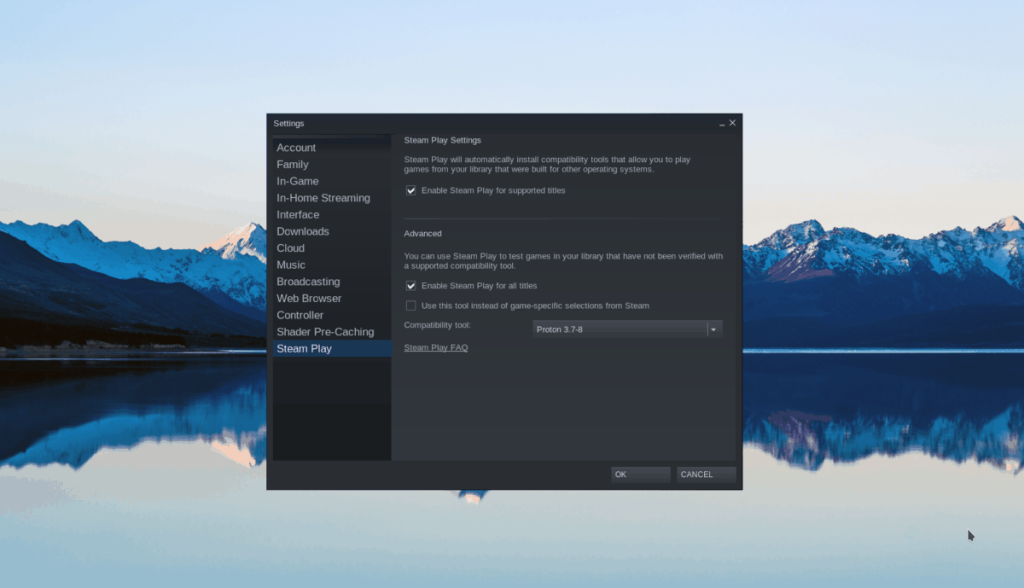
انقر فوق "موافق" لإغلاق النافذة.
الخطوة 4: حدد موقع زر "STORE" في Steam ، وانقر فوقه للوصول إلى Steam Storefront. عندما تصل إلى Steam Storefront ، انقر فوق مربع البحث واكتب "Sonic Mania".
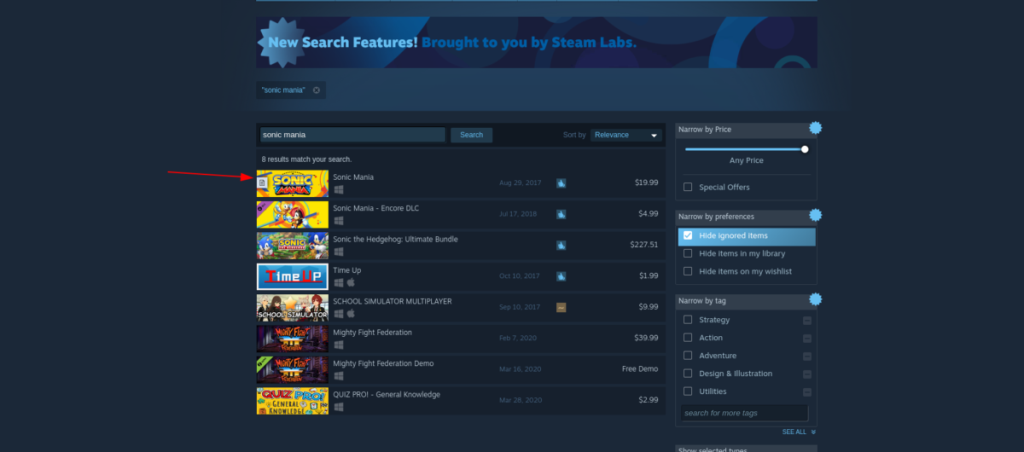
في نتائج البحث ، انقر على "Sonic Mania". بالنقر فوق "Sonic Mania" ، سيتم نقلك إلى صفحة Steam Storefront الخاصة بها.
الخطوة 5: في صفحة واجهة المتجر ، ابحث عن الزر "إضافة إلى عربة التسوق" لشراء اللعبة. ثم ، انقر فوق الزر "LIBRARY" للانتقال إلى مكتبة ألعاب Steam الخاصة بك.
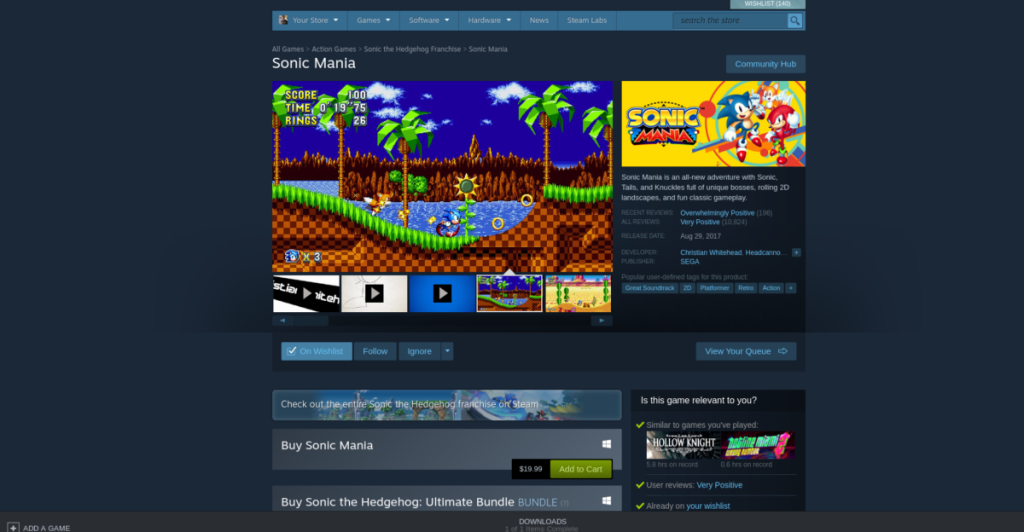
الخطوة 6: في مكتبة ألعاب Steam ، ابحث عن "Sonic Mania" وانقر عليها للوصول إلى صفحة ألعاب Steam. بعد ذلك ، في صفحة اللعبة ، انقر فوق الزر الأزرق "التثبيت" لتنزيل Sonic Mania وإعداده على جهاز كمبيوتر يعمل بنظام Linux.

عندما تنتهي Sonic Mania من التنزيل والتثبيت من خلال عميل Linux Steam ، سيتحول زر "التثبيت" الأزرق إلى زر "PLAY" أخضر. حدد زر "PLAY" الأخضر للاستمتاع بـ Sonic Mania على Linux!
تم تصنيف Sonic Mania على أنها Platinum على ProtonDB. ومع ذلك ، لا توجد لعبة مثالية بنسبة 100٪ وتعمل بشكل لا تشوبه شائبة بنسبة 100٪ من الوقت. إذا كنت تواجه مشكلات في لعب هذه اللعبة على جهاز كمبيوتر يعمل بنظام Linux ، فالرجاء مراجعة صفحة Sonic Mania ProtonDB لاستكشاف الأخطاء وإصلاحها.
تحكم بسهولة في أجهزة الكمبيوتر على شبكتك باستخدام KontrolPack. وصّل وأدر أجهزة الكمبيوتر التي تعمل بأنظمة تشغيل مختلفة بكل سهولة.
هل ترغب في تنفيذ بعض المهام المتكررة تلقائيًا؟ بدلًا من الضغط على زر يدويًا عدة مرات، أليس من الأفضل لو كان هناك تطبيق؟
iDownloade أداة متعددة المنصات تتيح للمستخدم تنزيل محتوى خالٍ من إدارة الحقوق الرقمية (DRM) من خدمة iPlayer التابعة لهيئة الإذاعة البريطانية (BBC). ويمكنها تنزيل كلا الفيديوين بصيغة .mov.
لقد قمنا بتغطية ميزات Outlook 2010 بمزيد من التفاصيل، ولكن نظرًا لأنه لن يتم إصداره قبل يونيو 2010، فقد حان الوقت لإلقاء نظرة على Thunderbird 3. هناك
يحتاج الجميع إلى استراحة بين الحين والآخر، فإذا كنت تبحث عن لعبة شيقة، جرّب Flight Gear. إنها لعبة مجانية مفتوحة المصدر ومتعددة المنصات.
MP3 Diags هي الأداة الأمثل لإصلاح مشاكل ملفاتك الصوتية. يمكنها وسم ملفات MP3 بشكل صحيح، وإضافة أغلفة الألبومات المفقودة، وإصلاح خلل VBR.
تمامًا مثل جوجل ويف، أحدثت خدمة جوجل فويس ضجة كبيرة حول العالم. تهدف جوجل إلى تغيير طريقة تواصلنا، وبما أنها أصبحت
هناك العديد من الأدوات التي تتيح لمستخدمي فليكر تنزيل صورهم بجودة عالية، ولكن هل هناك طريقة لتنزيل مفضلات فليكر؟ لقد وصلنا مؤخرًا
ما هو أخذ العينات؟ وفقًا لويكيبيديا، "هو عملية أخذ جزء، أو عينة، من تسجيل صوتي واحد وإعادة استخدامه كأداة أو
مواقع جوجل هي خدمة من جوجل تتيح للمستخدم استضافة موقع ويب على خادم جوجل. ولكن هناك مشكلة واحدة، وهي عدم وجود خيار مدمج للنسخ الاحتياطي.



![قم بتنزيل FlightGear Flight Simulator مجانًا [استمتع] قم بتنزيل FlightGear Flight Simulator مجانًا [استمتع]](https://tips.webtech360.com/resources8/r252/image-7634-0829093738400.jpg)




